До сих пор, используете Веб-интерфейс для получения электронных почтовых сообщений. Проще говоря, для того чтобы получить почту сначала запускаете браузер Internet Explorer, затем загружает главную страницу (предположим Яндекса), далее нажимает на ссылке почта, авторизуется и только потом попадает в свой почтовый ящик.

Не правда ли, довольно утомительно совершать все эти действия. А хотите получать и отправлять почту всего за несколько секунд? Всё что для этого нужно, это всего лишь установить почтовую программу The Bat!
Статья ориентирована на начинающего пользователя, которому еще не приходилось устанавливать программы, поэтому процесс установки и настройки описан пошагово с качественными снимками экрана!
И так начнем:
1. Скачайте программу The Bat 7.4 из Интернета. Запустите файл «The Bat! 7.4.0_x32.msi» щелкнув на нем мышкой.
2. Появляется мастер установки программы The Bat, для продолжения установки нажмите кнопку «Next» (Рис.1).
The Bat! Отличная программа для электронной почты
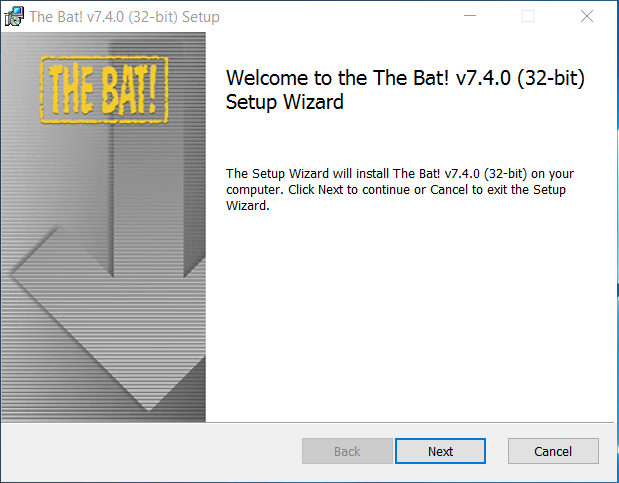
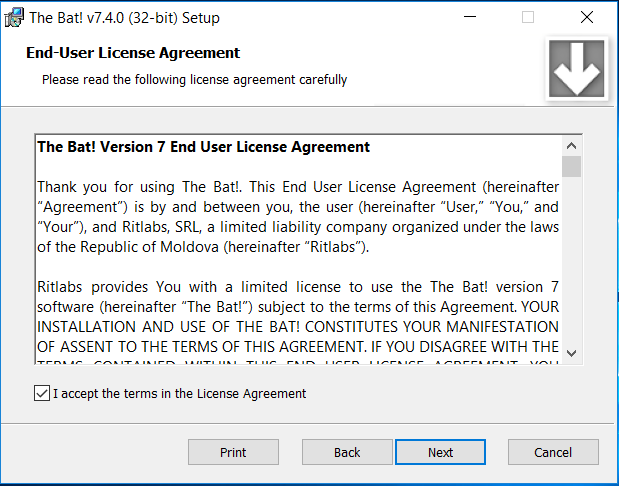
2. Установите галочку о принятии пользовательского соглашения, для продолжения установки нажмите кнопку «Next».
3. В этом диалоговом окне, мастер установки предлагает выбрать компоненты установки. Ничего не меняем, для продолжения нажмите кнопку «Next». Если же вы не хотите устанавливать какой-либо компонент просто снимите с него галочку.
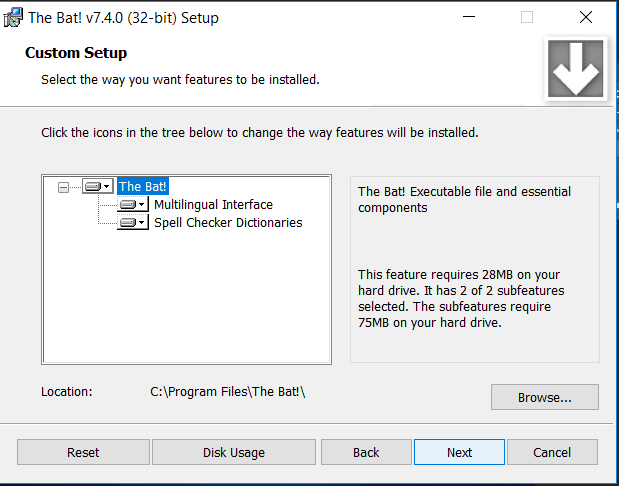
4. Мастер установки завершил сбор информации и готов к процессу установки, для продолжения нажмите кнопку «Next». Если вы хотите изменить настройки, то нажмите кнопку «Back» и внесите нужные изменения, для отмены установки нажмите «Cancel».
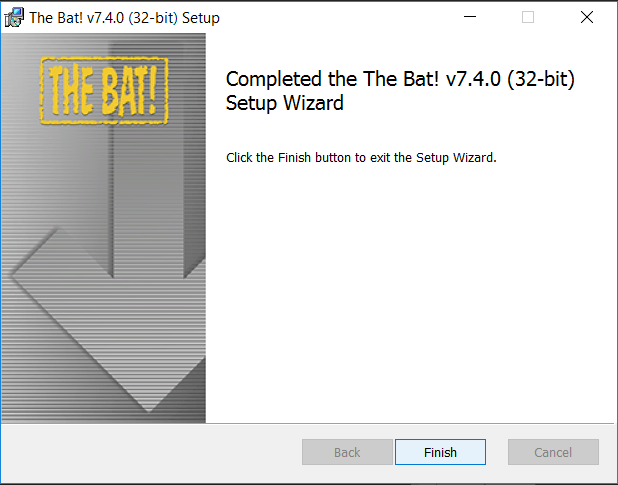
5. Начинается процесс установки программы, который завершается появлением диалогового окна «Completed The Bat! Setup Wizard » и сообщением об успешной установке программы The Bat! Нажмите кнопку «Finish» для окончания установки.

Автоматически запустится установка и настройка программы The Bat! Если этого не произошло запустите программу, для этого нажмите кнопку Пуск > Программы > The Bat.
Для продолжения, просто нажмите кнопку «Далее». Если вы хотите чтобы никто кроме вас не смог прочитать вашу почту на компьютере установите для защиты данных. Далее придумайте и введите пароль дважды.

Наступает самый ответственный момент настройки программы. Вам необходимо создать новый почтовый ящик для этого, введите данные от заранее зарегистрированного почтового ящика и нажмите кнопку «Далее».

Сравнение и выбор ПРОГРАММ для электронной почты на ПК: The Bat!, Thunderbird, Mailbird, Outlook
В окне «Входящая почта» необходимо ввести нужные от вашего почтового ящика, если не знаете то оставьте всё по умолчанию, а для продолжения нажмите «Далее».
Все настройки для получения и отправки почты можно будет потом, спокойно исправить.
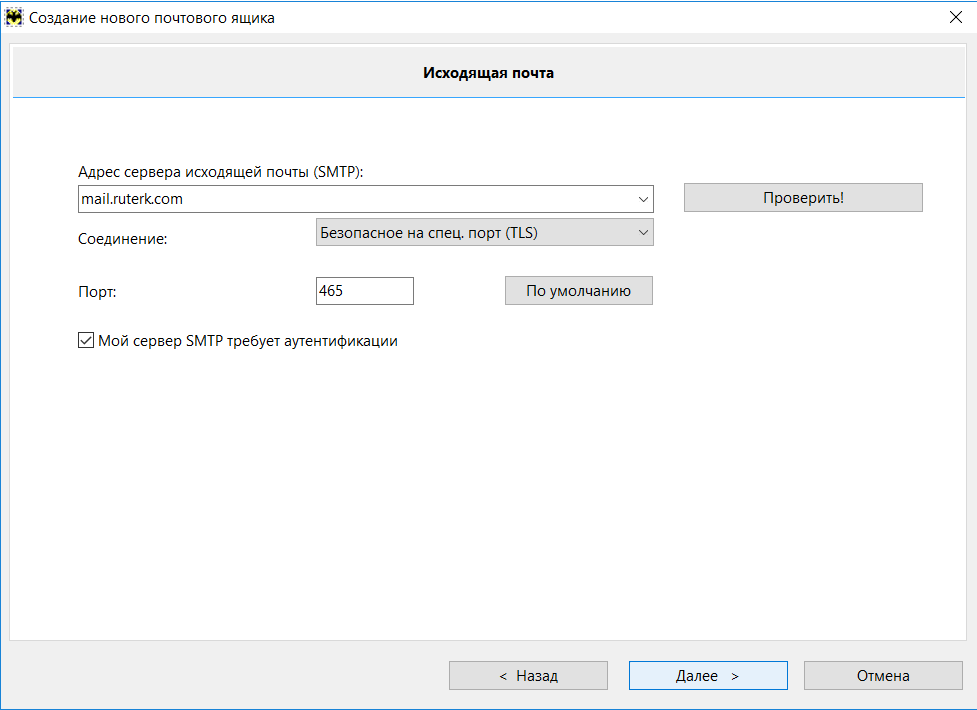
В окне «Исходящая почта» необходимо ввести нужные от вашего почтового ящика, если не знаете то оставьте всё по умолчанию, а для продолжения нажмите «Далее».
Все настройки для получения и отправки почты можно будет потом, спокойно исправить.
Если вы хотите использовать почтовый ящик вашего провайдера или другого бесплатного почтового сервера, то адреса почтовых серверов вы должны получить у них!

В этом окне, введите ваше имя и электронный адрес почтового ящика нажмите кнопку «Готово».
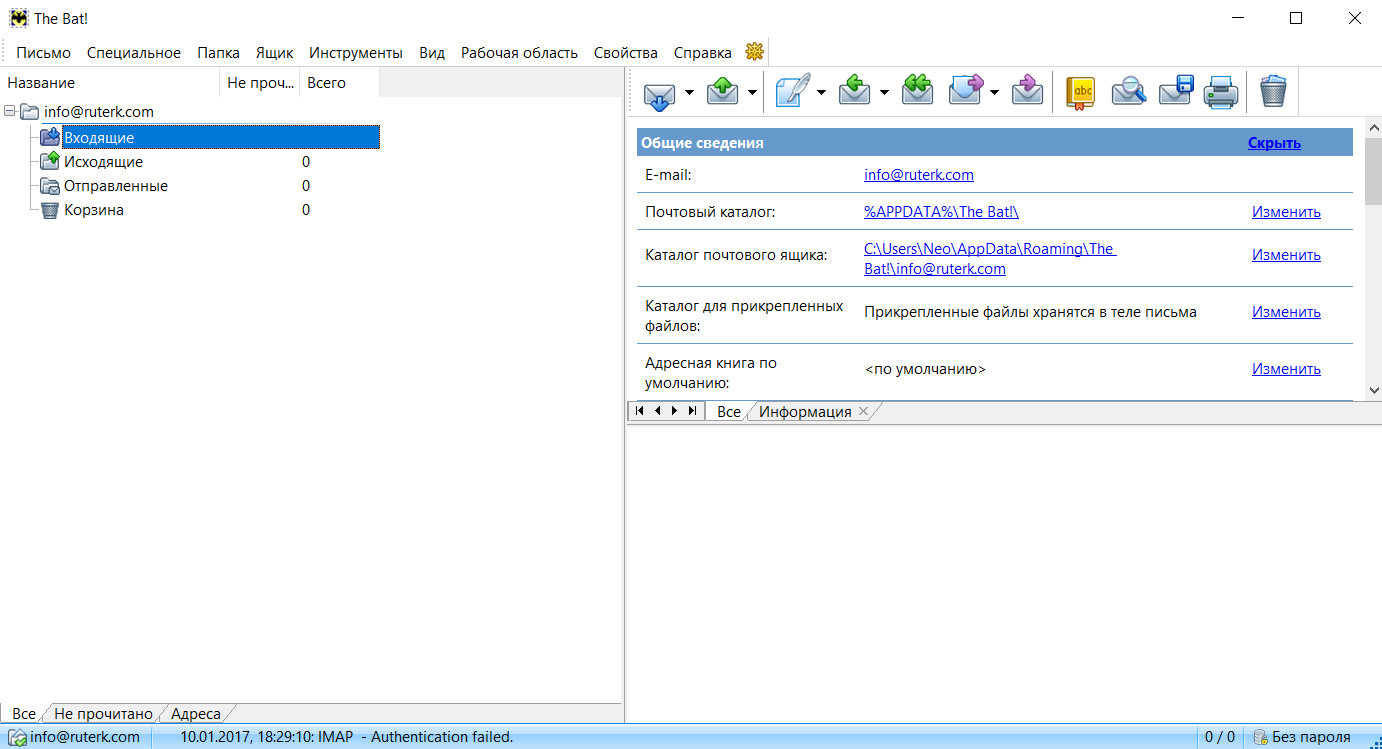
После нажатия кнопки готово, Вы попадете в главное окно программы, с подключенным почтовым ящиком, указанном при установке.
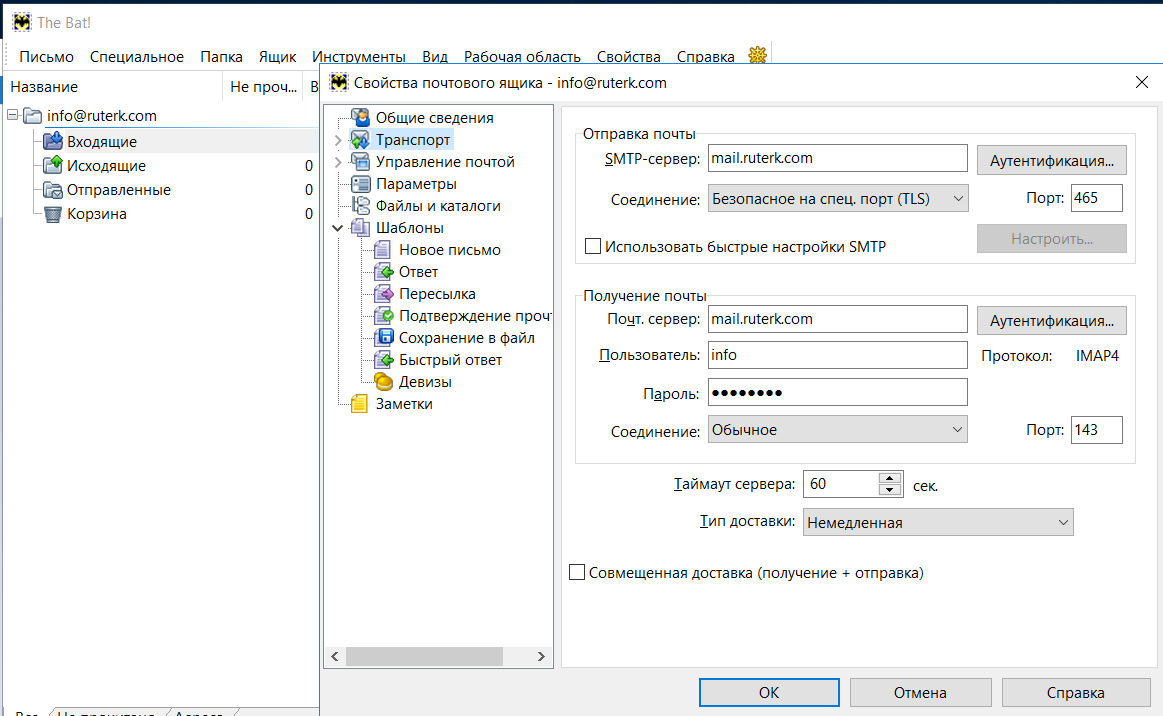
Для редактирования всех данных и настроек, выделите почтовый адрес, затем нажмите на меню «Ящик», далее «Свойства почтового ящика».
Установка и настройка программы The Bat! завершена. Необходимы данные для получения и отправки почты, вы найдете в своем аккаунте GMAIL или Яндекс в разделе Настройки.
Источник: ruterk.com
Настройка почтового ящика в the bat
The Bat – одна из наиболее известных программ для работы с электронной почтой. Свою популярность она получила много лет назад в виду широкого функционала и удобства в использовании. Получать Email при помощи нее можно практически с любого сервиса, поддерживающего протоколы SMTP, IMAP или POP3.
Таковым является, например, популярный в Рунете ресурс mail.ru. На основании данных для подключения к нему мы и будем рассматривать создание новой учетной записи в программе. И подробно рассмотрим как производится настройка почты mail.ru в the bat.
Настройка почты mail ru в the bat
И так начнем настройку почты mail.ru в the bat. Для подключения почтового ящика нужно запустить программу и выбрать в верхнем меню раздел «Ящик». После клика на него должен открыть список, из которого нас будет интересовать пункт «Новый почтовый ящик».
Сделав клик по нему, откроется диалоговое окошко.

В первую очередь нужно придумать имя для учетной записи (можно ввести любое) а вот Домашний каталог оставляем по умолчанию. Это то место где буде хранится ваша почта.

В следующем окошке необходимо ввести имя почтовый адрес и организацию. Нажимаем «Далее» и переходим к следующему шагу, на котором потребуется указать реквизиты подключения к сервису.

Их следует ввести безошибочно:
— указываем протокол IMAP4 (можно и POP3, но у него есть ряд недостатков и требует других настроек);
— «Сервер для получения почты» – imap.mail.ru;
— «Адрес сервера SMTP» – smtp.mail.ru;
— в чекбоксе «Мой сервер SMTP требует аутентификации» ставим галочку.


На этом настройка ящика the bat почти завершена. На завершающем шаге программа спросит: хочет ли пользователь проверить другие настройки. Соглашаемся.

Откроется окно с общими настройками, где нас будет интересовать пункт «Транспорт». Там будет пара выпадающих меню, в которых нужно выбрать «Безопасное соединение спец. порт (TSL)».

Далее нажимаем поочередно на кнопки «Аунтификация» напротив каждого пункта. И в первом и во втором случае ставим галочку, а в выпадающем меню выбираем «Аунтификация SMTP (RFC-2554).

Далее во всех окнах настройки нажимаем на «OK», после чего почта будет настроена и готова к работе. Вот и все настройка ящика the bat завершена теперь вам не нужно постоянно заходить на сайт mail.ru и проверять почту достаточно лишь запустить TheBat.
Если вам что-то не понятно или не получается настроить почтовый ящик mail.ru в thebat то вот вам ссылка — https://help.mail.ru/mail-help/mailer/tb
Используя «The Bat» вы станете получать почту практически моментально. При этом программа будет вас сама уведомлять о новых письмах, и вам не придется каждый раз смотреть в почтовый клиент с целью узнать о новой корреспонденции, как это необходимо делать в случае с веб-версией.
Источник: www.softo-mir.ru
Восстановление и резервное копирование данных почтового клиента The Bat
Читайте, как воспользоваться встроенными функциями почтового клиента для резервирования, импорта и экспорта данных, а также способы их восстановления, если они оказались утерянными. The Bat! – это почтовый клиент для операционной системы Microsoft Windows, который позиционируется как альтернативный вариант для продвинутых пользователей.
Перейти к просмотру

В данной статье мы опишем как воспользоваться встроенными функциями почтового клиента для резервирования, импорта и экспорта данных, а также способы их восстановления в том случае, если в результате неосторожных или необдуманных действий пользователя они всё-таки оказались утерянными.
- Где хранятся данные почтового профиля The Bat
- Как создать резервную копию почтового ящика The Bat
- Cоздать копию папки вручную
- С помощью функции The Bat «Резервная копия…» (*.TBK)
- Восстановление почтового профиля The Bat (The Bat!)
- Восстановление других данных The Bat
Перейти к просмотру

Перейти к просмотру

Где хранятся данные почтового профиля The Bat
Чтобы разобраться в принципе работы с данными почтового клиента The Bat и правильно понимать суть описываемых в данной статье действий, давайте разберёмся в том, в каком виде и где программа хранит данные почтового профиля пользователя.
По умолчанию все данные The Bat сохраняются в папке:
C:UsersИмяПользователяAppDataRoamingThe Bat!
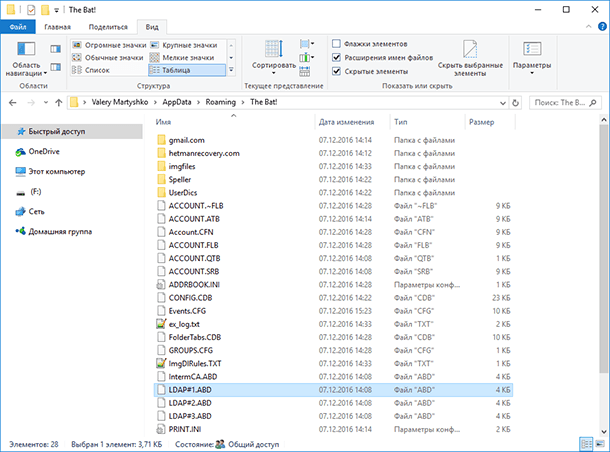
Как и в случае с другими почтовыми клиентами, в данной папке The Bat сохраняет конфигурационные файлы и папки с данными почтовых профилей, включая и непосредственно входящую и исходящую почту пользователя, это:
В общей папке The Bat:
- account.flb – конфигурационный файл общих папок;
- account.cfn – файл настроек для общих папок;
- account.srb – файл фильтров для общих папок;
- *.abd – файлы адресных книг;
- accorder.cfg – конфигурационный файл с порядком ящиков в дереве папок;
- addrbook.ini – конфигурационный файл адресных книг;
- avconfig.ini – конфигурационный файл антивирусных плагинов;
- config.cdb – файл настроек системных горячих клавиш, режимов просмотра, вкладок списка писем;
- events.cfg – конфигурационный файл планировщика;
- ex_log.txt – текстовый файл с отчетом об ошибках;
- smartbat.ini – конфигурационный файл SmartBat;
- smartbat.txt – основной блокнот для SmartBat;
- smimernd.bin – временный файл шифрования (генерации случайных чисел);
- tbplugin.ini – конфигурационный файл для подключаемых плагинов;
- tbuser.def – конфигурационный файл с настройками интерфейса;
В папке с названием почтового ящика пользователя:
Папки, названия которых соответствуют названиям папок почтового ящика, а также файлы:
- account.cfn – файл настроек почтового ящика;
- account.flb – файл конфигурации папок внутри почтового ящика;
- account.imp – файл конфигурации отладки IMAP;
- Account_log.txt – текстовый файл, журнал взаимодействия с сервером, обработки фильтров и прочей информации;
- account.srb – конфигурационный файл сортировщика;
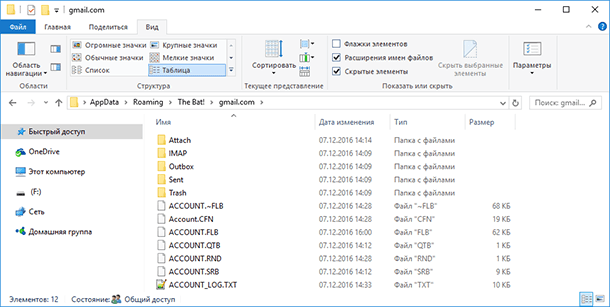
В папке с названием папки почтового ящика пользователя (Sent, Inbox, Trash…):
- messages.tbb – файл почтовой базы папки;
- messages.tbn – индексный файл.
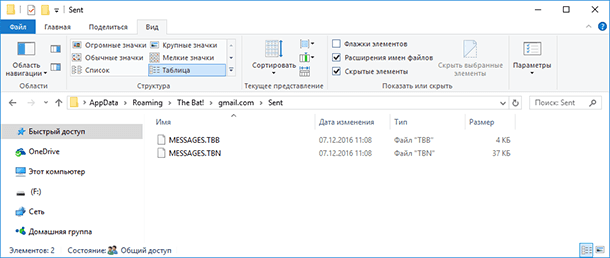
Как создать резервную копию почтового ящика The Bat
Как уже оговаривалось в предыдущем разделе, каждому почтовому профилю, который подключен к почтовому клиенту The Bat, соответствует отдельная папка. Данная папка содержит набор файлов с настройками пользователя, и данными сообщений конкретного почтового ящика. В нашем случае, как видно из скриншота, к почтовому клиенту подключено два почтовых ящика c названиями «gmail.com» и «hetmanrecovery.com».
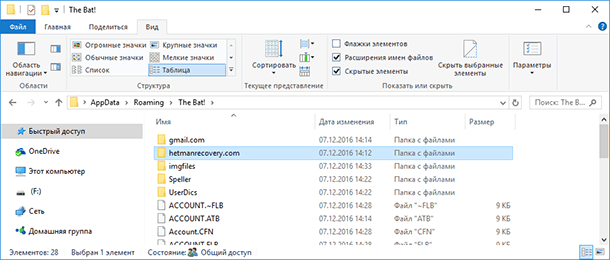
Есть два способа создания резервной копии данных почтового ящика:
Cоздать копию папки вручную
Можно создать копию базы данных почтовых пересылок вручную и сохранить её в другое место. В случае переустановки Windows, или форматирования жесткого диска с последующей переустановкой The Bat, данные папки можно будет перенести обратно в папку с данными почтового клиента.
-
после установки программы, при первом запуске не создавайте новый почтовый ящик, а закройте The Bat.
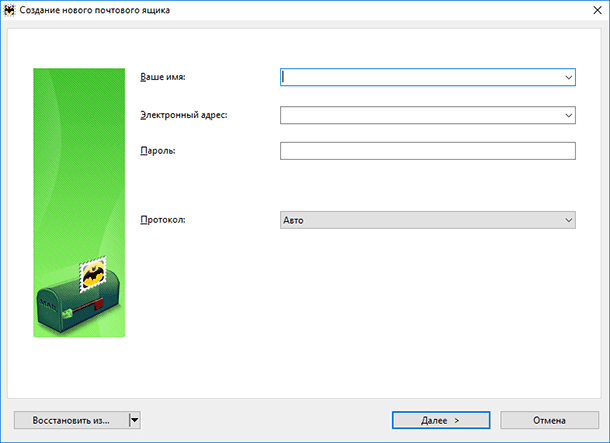
С помощью функции The Bat «Резервная копия…» (*.TBK)
В The Bat есть встроенный инструмент резервирования данных почтового клиента. Чтобы создать резервную копию данных вашего почтового ящика с помощью The Bat:
-
Перейдите в меню Инструменты / Резервная копия…
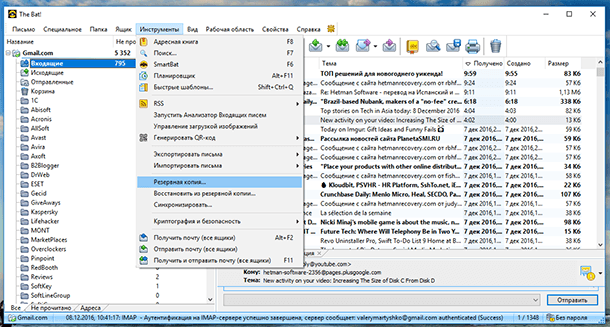
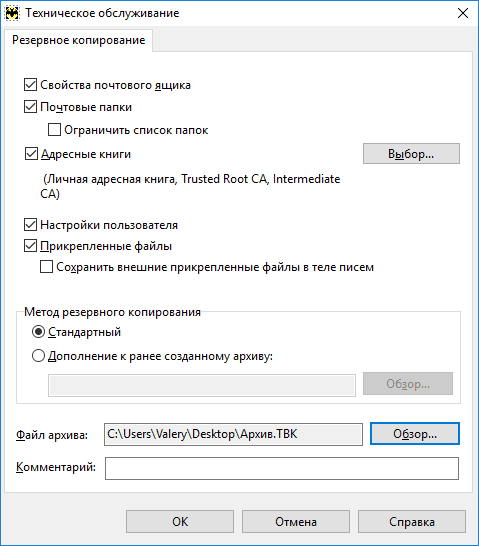
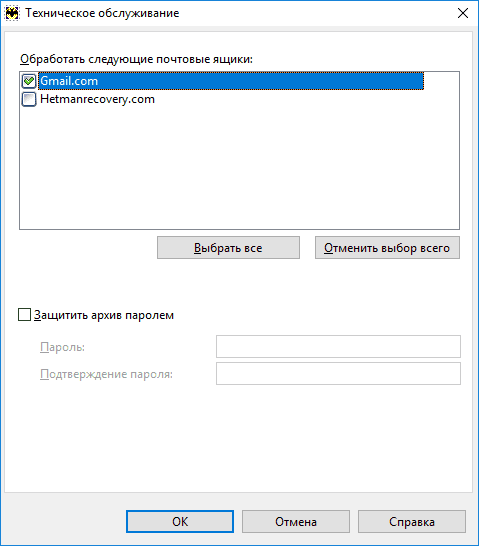
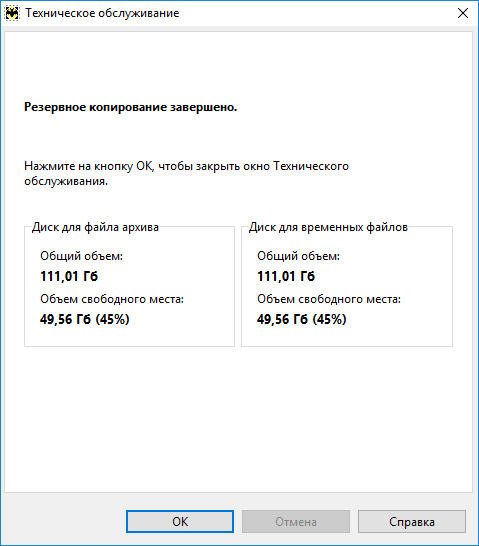
В результате, в указанной при создании архива папке будет создан файл архива с установленным пользователем названием и расширением *.TBK.
Восстановить данные почтового ящика из резервной копии можно с помощью функции «Восстановить из резервной копии…». Для этого достаточно выбрать Инструменты / Восстановить из резервной копии… и указать почтовому клиенту место расположения файла архива.
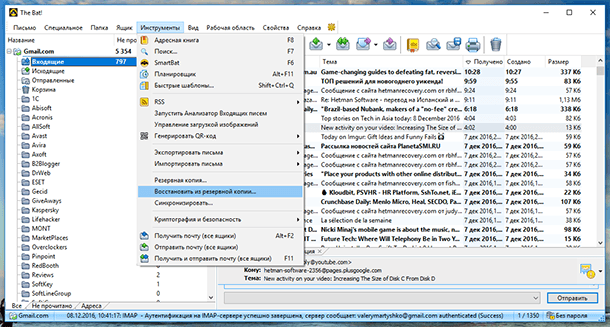
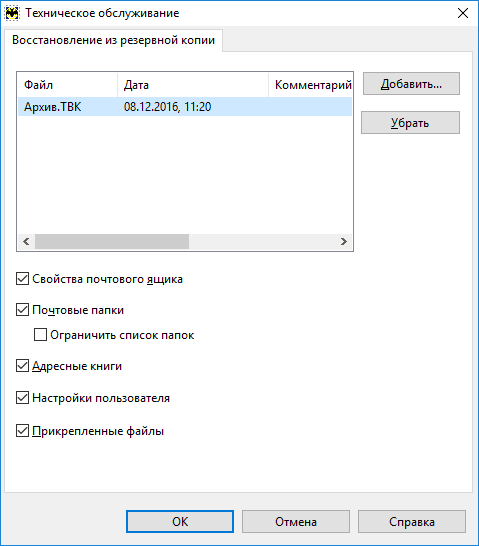
Функция Экспорта и Импорта писем
На случай, если пользователем предполагается использование другого почтового клиента или наоборот, пользователь переходит к The Bat после использования другого почтового клиента, в программе предусмотрена функция Экспорта и Импорта писем.
Особенностью данной функции в The Bat, есть возможность установки формата файла для экспортирования в него писем или выбор формата файла для импортирования, а также возможность выбора в Мастере импортирования программы из которой пользователь желает импортировать письма.
-
Чтобы экспортировать письма из The Bat перейдите в Инструменты / Экспортировать:
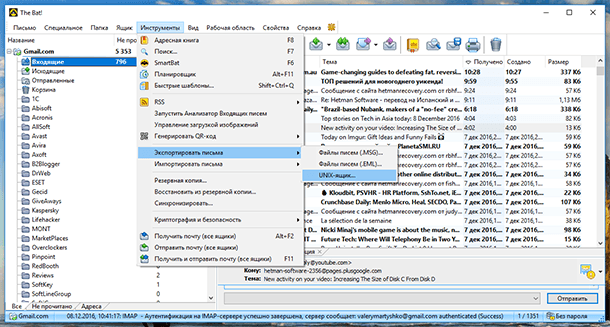
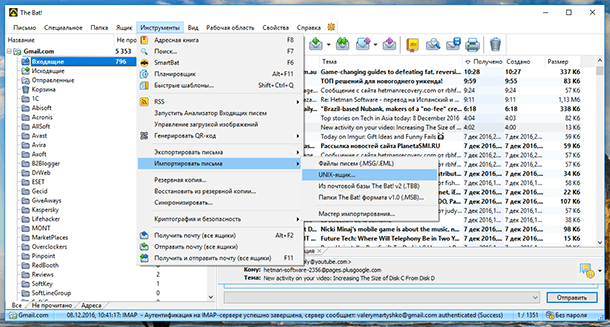
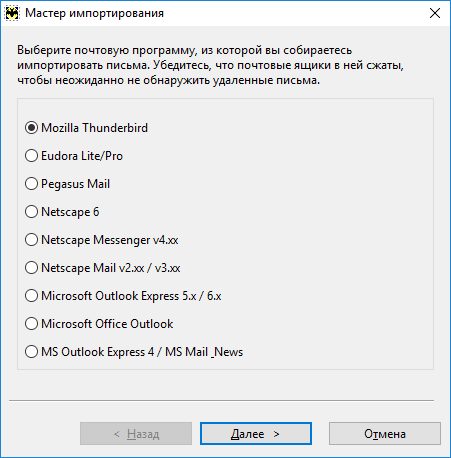
Импорт и Экспорт адресной книги
Помимо импорта базы пиcем The Bat предоставляет возможность создания копии или переноса из других почтовых клиентов адресной книги.
Для осуществления Импорта / Экспорта нужно:
-
перейти в адресную книгу
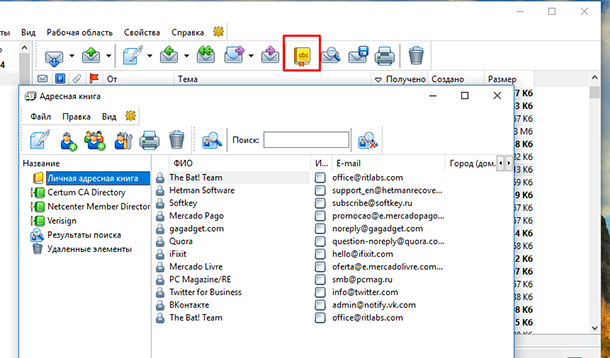
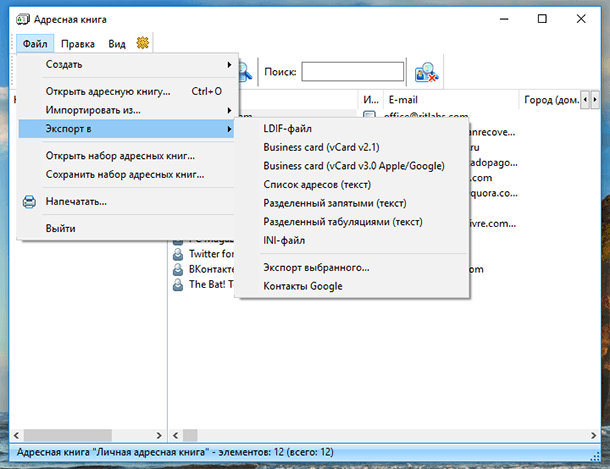
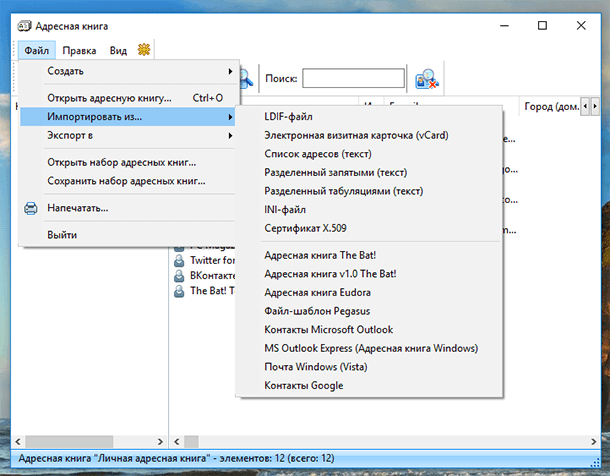
Восстановление данных The Bat с помощью Hetman Partition Recovery
Инструмент восстанавливает файлы с любых устройств, независимо от причины потери данных.
Наличие описанных в предыдущих разделах функций The Bat дают возможность пользователям сохранять все данные своих почтовых ящиков в отдельных файлах определённых форматов, а также экспортировать и импортировать их между почтовыми клиентами или другими приложениями. Это безусловно очень удобно, предоставляет возможность пользователю создавать резервную копию данных своего почтового ящика, и восстанавливать их в случае необходимости переустановки программы, переустановки операционной системы или форматирования диска.
Но как же быть в случае утери файлов данных или файлов с копией данных The Bat одного из описанных выше форматов?
Восстановление почтового профиля The Bat (The Bat!)
В случае удаления почтового профиля The Bat в результате переустановки Windows или форматирования жесткого диска, его можно восстановить следующим образом:
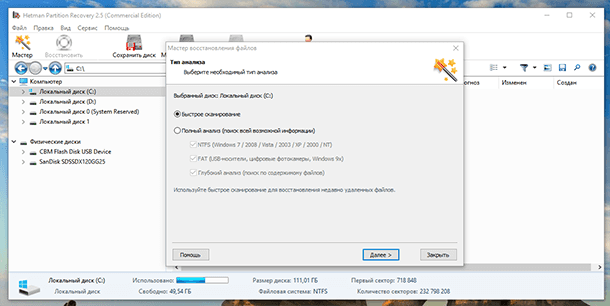
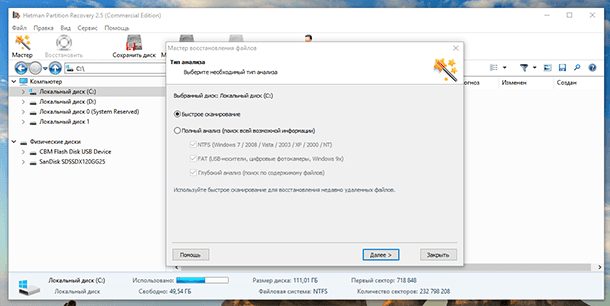

Восстановление других данных The Bat
(резервной копии данных почтового ящика (*.TBK), файла адресной книги (LDIF, vCard, INI, *.txt), файла Экспорта / Импорта писем (*.MSG, *.EML, *.mbox, *.TBB, *.MSB))
Так как способ восстановления других данных почтового клиента The Bat одинаков, вне зависимости от формата файла, постараемся показать процесс восстановления таких данных на одном примере.
-
Скачайте и запустите Hetman Partition Recovery
Источник: hetmanrecovery.com
Действия при настройке почтовых клиентов Mail.ru и The Bat!
Почтовый клиент — программное обеспечение для получения, чтения, отправки и других действий с электронными письмами. Также сервис утилиты предлагает подписки на новостные рассылки известных информационных агентств и создание пользовательских адресных и телефонных книг. Сделать настройку почтовых клиентов Mail.ru, The Bat!, Google, Yahoo и другие совсем не сложно. В тексте статьи будут приведены инструкции для программ от Mail и Ritlabs.
Настройка почтового клиента Mail.ru
Первый шаг, который необходимо сделать пользователю, — скачать дистрибутив программного обеспечения со странички разработчика. Почта Mail.ru является официальным почтовым клиентом для устройств с операционной системой Android.
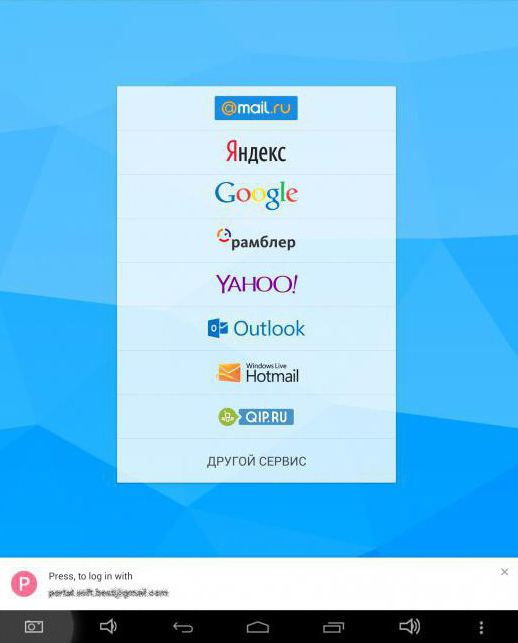
С поиском и установкой клиента через встроенную систему Google Play Market в смартфонах и других устройствах не возникает проблем. При настройке почтового клиента Mail.ru (Android) можно ввести адреса и пароли других почтовых сервисов. Это позволит собирать электронную корреспонденцию из одного клиента и не держать в памяти все логины и пароли.
Проверка наличия писем на других системах клиентом Mail.ru проводится несколько раз в час, поэтому уведомления о доставке приходят своевременно. Настройка почтового клиента Mail.ru на персональном компьютере происходит через онлайн-сервис. Каждый шаг пользователя осуществляется по понятным интерактивным инструкциям.
Возможности почтового клиента Mail.ru
Помимо работы с учетными данными пользователя в других системах и push-уведомлениях, утилита обладает хорошей защитой от спама. Можно выделить следующие достоинства программного обеспечения от Mail.ru:
- поддержка множества учетных записей пользователя различных почтовых систем;
- синхронизация данных почтового клиента на всех подключенных устройствах клиента;
- создание пользовательских адресных книг;
- сохранение копии писем непосредственно в памяти устройства, что делает возможным доступ к ним без подключения к Сети интернет;
- создание групп для писем и адресов;
- возможность настройки фильтров отображения писем;
- удобный и интуитивный пользовательский интерфейс.

В целом клиент Mail.ru имеет прекрасный функционал работы с письмами, он прост и понятен пользователям.
Почтовый клиент от Ritlabs
Скачать бесплатный 30-дневный дистрибутив The Bat! можно на официальном сайте разработчика. По истечению указанного срока правообладатель предлагает приобрести полную версию программного обеспечения или отказаться от его использования. The Bat! можно применять в качестве корпоративного почтового клиента.
Для программы разработан модуль использования ключей электронной подписи eToken. Интересна и версия The Bat! Voyager. При помощи маленькой утилиты, помещаемой на любом переносном носителе, можно работать со своей учетной записи на любом компьютере, не опасаясь вирусов и других вредоносных программ.
Настройка учетных данных клиента Mail.ru в The Bat!
В утилите от Ritlabs также есть возможность работы с учетными записями пользователя других почтовых систем. Настроить работу с письмами почтового клиента Mail в The Bat! просто:
- В панели главного меню нужно выбрать вкладку «Ящик» и нажать пункт «Новый почтовый ящик. «.
- Далее, в появившемся окне настройки необходимо заполнить поля «Ваше имя», «Электронный адрес», «Пароль» и «Протокол». В строку имя вводить следует настоящие данные, они будут отображаться в подписи ко всем письмам. Поля адрес и пароль соответствуют логину и паролю в системе Mail.ru. Протокол необходимо выбрать из выпадающего контекстного меню, рекомендуется указать IMAP или POP.
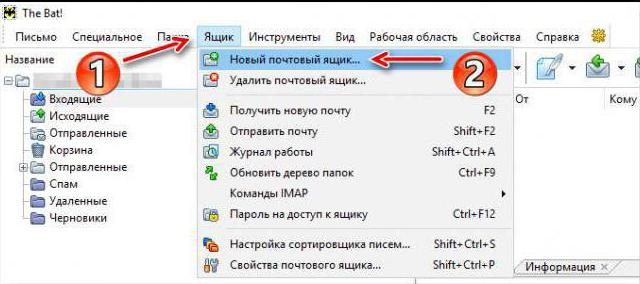
- Следующее окно предназначено для настройки входящей корреспонденции. Необходимо поставить флажок рядом с IMAP — Internet Mail Access Protocol v4 и повторно ввести логин и пароль в соответствующие поля. В строке адрес сервера нужно внести imap.mail.ru и нажать кнопку «Проверить». Остальные данные заполнятся по умолчанию.
- Настройки окна исходящей почты будут сформированы по умолчанию. В строке адрес должно стоят smtp.mail.ru, а напротив надписи «Мой сервис SMTP требует аутентификации» должна стоять галочка. Соединение должно осуществляться через безопасный порт TLS, номер порта следует вписать как «465».
- Последнее окно настройки — это «Сведения об учетной записи». В этой вкладке можно изменить имя пользователя для подписи писем и еще раз ввести логин и пароль Mail.ru.
После нажатия кнопки «Готово» настройка будет завершена, а почтовый клиент — готов к работе.
Источник: fb.ru